怎么关掉正在运行的软件 如何终止正在运行的电脑程序
更新时间:2024-05-01 16:07:47作者:xiaoliu
在使用电脑时,我们经常会遇到一些软件或程序无法正常关闭的情况,这些正在运行的软件可能会占用大量的系统资源,导致电脑运行缓慢甚至崩溃。如何正确关掉这些正在运行的软件或程序,成为了我们面临的一个问题。针对这个问题,本文将介绍一些简单有效的方法,帮助大家终止正在运行的电脑程序,以保证电脑的正常运行和使用体验。
方法如下:
1.鼠标右键单击电脑最下方的任务栏,选择“任务管理器”。
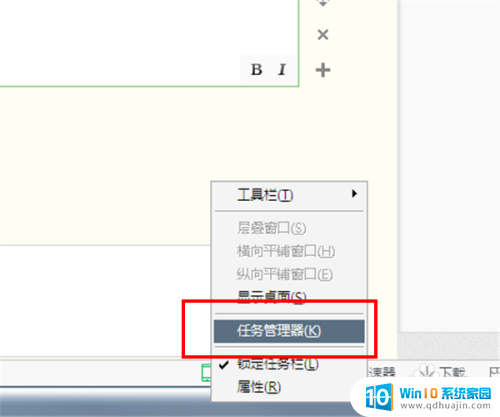
2.或者 直接同时选中键盘中的“Ctrl+Alt+Delte”键,选择任务管理器。

3.在弹出的任务管理器“应用程序”页面,看是否有你需要关闭的正在运行中的程序。如果有,直接选中程序,选择“结束任务”。
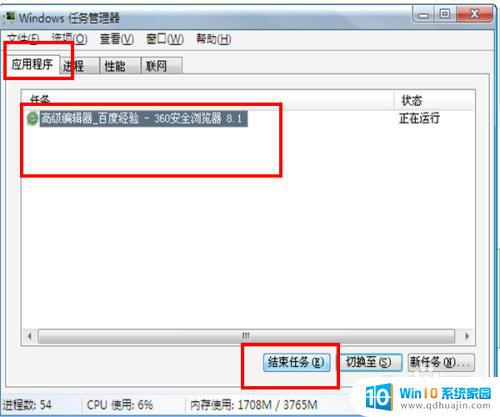
4.如果没有正在运行中的程序,选择“进程”。里面包括了多有正在运行中的程序的进程。
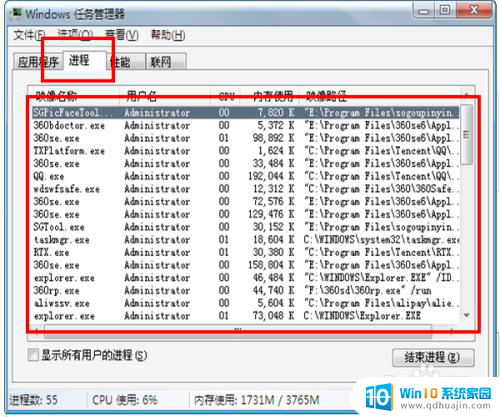
5.小编需要关闭QQ程序,则选择QQ.exe程序,选择结束进程.

6.这时会弹出结束进程的任务警告,强制结束进程会导致正在运行中的数据丢失。选择是。这样,程序就关闭了。
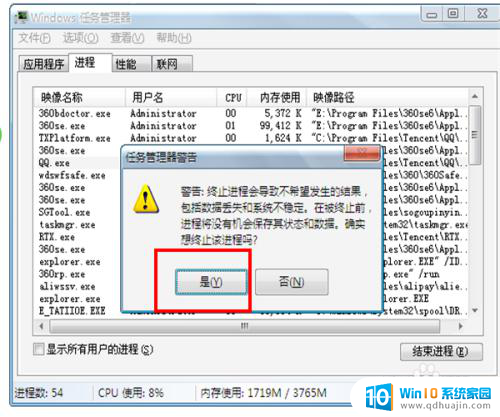
以上就是如何关闭正在运行的软件的全部内容了,如果您还不清楚,可以按照小编的方法来操作,希望这能对大家有所帮助。
- 上一篇: 怎样设置竖屏 竖屏显示器设置方法
- 下一篇: 电脑咋连蓝牙 电脑蓝牙连接教程
怎么关掉正在运行的软件 如何终止正在运行的电脑程序相关教程
热门推荐
电脑教程推荐
win10系统推荐
- 1 萝卜家园ghost win10 64位家庭版镜像下载v2023.04
- 2 技术员联盟ghost win10 32位旗舰安装版下载v2023.04
- 3 深度技术ghost win10 64位官方免激活版下载v2023.04
- 4 番茄花园ghost win10 32位稳定安全版本下载v2023.04
- 5 戴尔笔记本ghost win10 64位原版精简版下载v2023.04
- 6 深度极速ghost win10 64位永久激活正式版下载v2023.04
- 7 惠普笔记本ghost win10 64位稳定家庭版下载v2023.04
- 8 电脑公司ghost win10 32位稳定原版下载v2023.04
- 9 番茄花园ghost win10 64位官方正式版下载v2023.04
- 10 风林火山ghost win10 64位免费专业版下载v2023.04